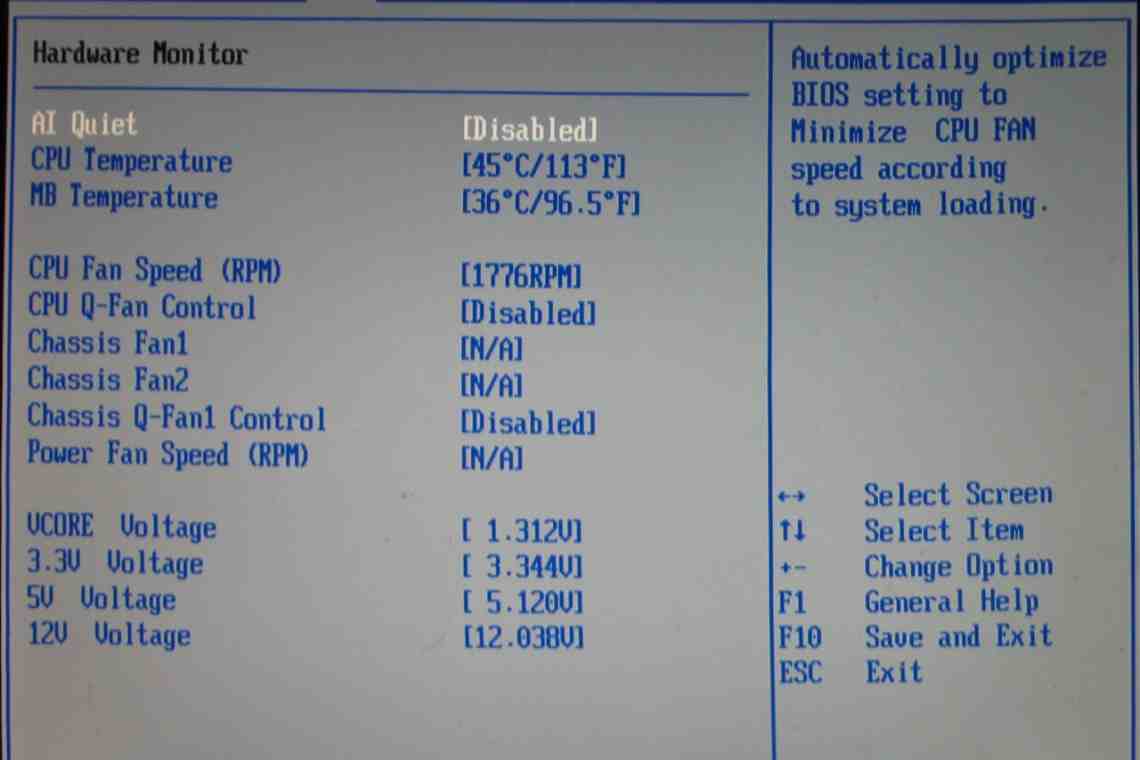Сообщение об ошибке Svchost.exe приложения обычно возникает после перезапуска операционной системы Windows XP Professional. Загрузка в безопасном режиме не устраняет ошибку. Необходимо использовать утилиту «Журнал событий» для определения процесса, вызывающего ошибку.
Инструкция
1. Нажмите кнопку «Пуск» для вызова главного меню системы и перейдите в пункт «Выполнить» для запуска инструмента командной строки.
2. Введите значение services.msc в поле «Открыть» и нажмите кнопку OK для подтверждения выполнения команды.
3. Раскройте ссылку «Служба автоматических обновлений» на правой панели окна приложения двойным кликом мыши и перейдите на вкладку «Вход в систему».
4. Убедитесь в том, что по умолчанию выбрана учетная запись локальной системы и снимите флажок на поле «Разрешить взаимодействовать с рабочим столом».
5. Перейдите в раздел «Профиль оборудования» и выберите вкладку «Вход в систему».
6. Примените флажок на поле «Вход в систему» и перейдите на вкладку «Общие».
7. Вызовите контекстное меню кликом правой кнопки мыши на поле «Автозапуск» и выберите команду «Включить».
8. Перейдите в раздел «Состояние служб» и нажмите кнопку «Пуск» для запуска функции.
9. Нажмите кнопку «Пуск» в разделе «Фоновая интеллектуальная служба передачи (BITS) > Перенастройка библиотек Windows Update:» для запуска функции.
10. Вернитесь в главное меню «Пуск» и перейдите в пункт «Выполнить».
11. Введите значение cmd в поле «Открыть» и нажмите кнопку OK для выполнения команды.
12. Введите значение REGSVR32 WUAPI.DLL в поле командной строки и нажмите функциональную клавишу Enter.
13. Дождитесь появления сообщения с текстом « DllRegisterServer in WUAPI.DLL удалось» и повторите введение следующих команд в поле командной строки с нажиманием клавиши Enter после каждой команды:- regsvr32 wuaueng.dll;- regsvr32 wuaueng1.dll;- regsvr32 atl.dll;- regsvr32 wucltui.dll;- regsvr32 wups.dll;- regsvr32 wups2.dll;- regsvr32 wuweb.dll.
14. Введите значение net stop WuAuServ в поле командной строки и нажмите клавишу Enter.
15. Введите значение cd %windir% в поле «Открыть» и нажмите кнопку OK.
16. Введите команду ren SoftwareDistribution SD_OLD и нажмите кнопку OK для переименования папки «Распределение программных средств».
17. Введите команду net start WuAuServ и нажмите клавишу Enter для перезапуска службы «Обновления Windows».
18. Введите значение Exit и нажмите кнопку OK для завершения работы инструмента командной строки.
19. Перезагрузите компьютер для применения выбранных изменений.